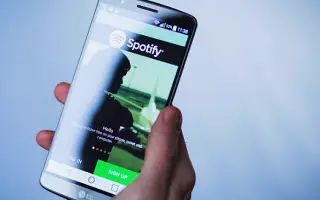Artikel ini adalah panduan penyiapan dengan tangkapan layar untuk membantu Anda mengubah metode pembayaran di Spotify.
Dengan lebih dari 180 juta pengguna, Spotify adalah salah satu layanan streaming audio paling populer di pasar. Sementara banyak orang senang dengan versi gratis Spotify, yang lain memilih untuk membayar biaya berlangganan untuk mendapatkan banyak fasilitas yang melekat pada Spotify Premium. Jika Anda sudah menjadi pelanggan berbayar, Spotify akan menyimpan informasi tagihan Anda dan metode pembayaran yang Anda pilih. Namun, Anda dapat mengubahnya jika kartu kredit Anda kedaluwarsa atau Anda ingin beralih ke pembayaran Spotify dengan PayPal.
Cara mengubah informasi pembayaran Anda di Spotify di bawah ini. Terus gulir untuk memeriksanya.
Cara Mengubah Pembayaran Spotify di PC
Spotify telah membuatnya sangat mudah bagi pengguna untuk menggunakan platform. Selain aplikasi seluler, Anda dapat mendengarkan musik dan podcast di Spotify menggunakan aplikasi desktop atau browser web.
Aplikasi desktop Windows dan macOS Spotify praktis, tetapi tidak dapat digunakan untuk mengubah metode pembayaran. Anda harus menggunakan browser apa pun di Mac atau PC Windows.
Pastikan Anda terhubung ke internet dan perbarui metode pembayaran Anda di Spotify dengan mengikuti langkah-langkah berikut:
- luncurkan browser default AndaBuka Web Spotify .
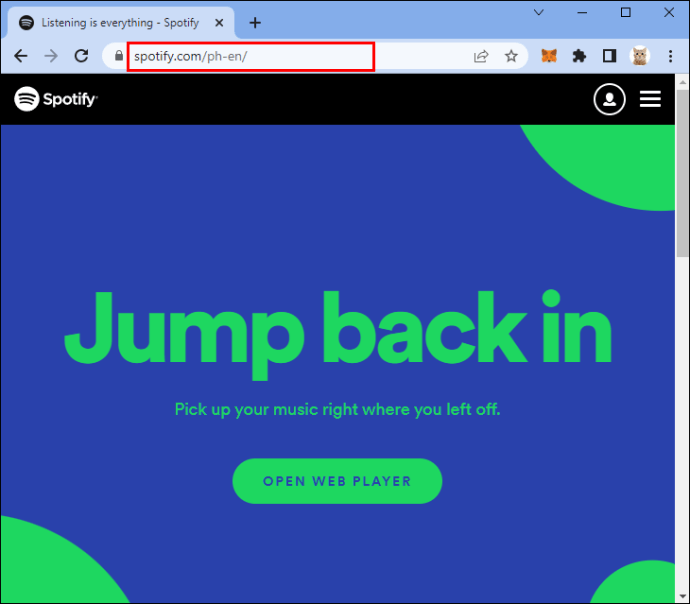
- Masukkan email dan kata sandi Anda.
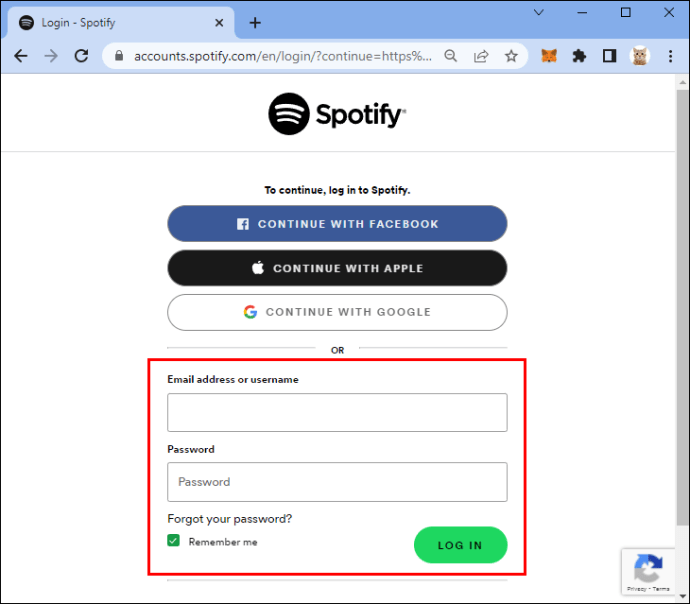
- Klik gambar profil akun Anda di sudut kanan atas layar.
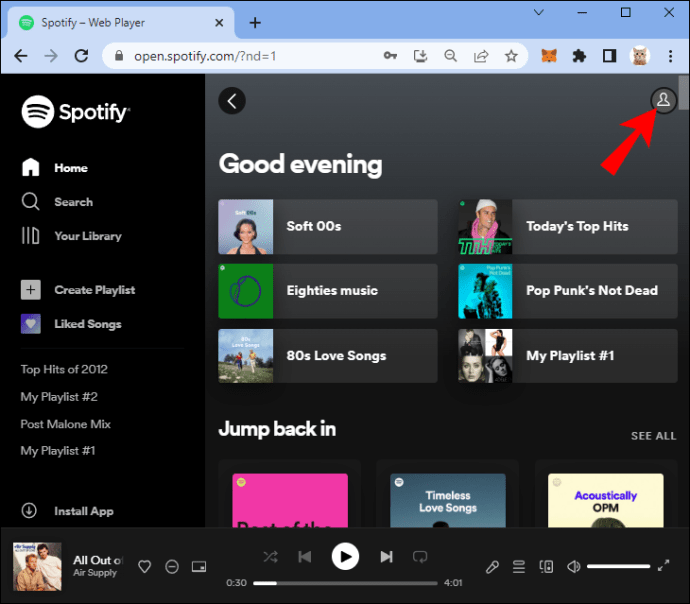
- Pilih “Akun”.
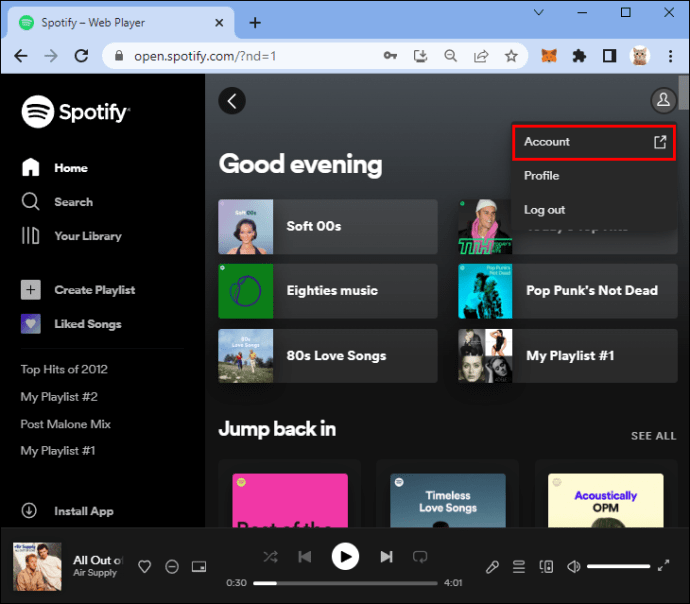
- Gulir ke bawah dan pilih submenu “Paket Saya”.
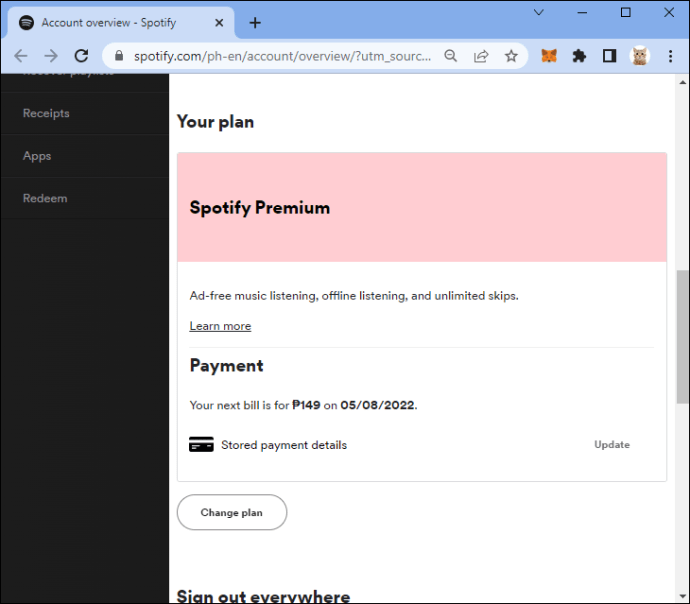
- Klik “Perbarui” di bagian “Pembayaran”.
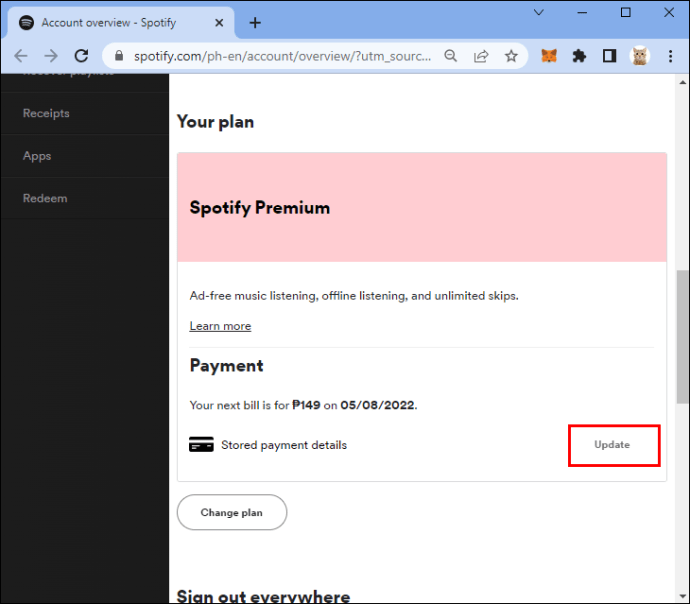
- Pilih metode pembayaran baru.
Konsekrasi berakhir. Spotify sekarang akan menagih langganan Anda melalui metode pembayaran yang baru ditambahkan pada hari penagihan berikutnya.
Cara Mengubah Pembayaran di Spotify di iPhone
Banyak pengguna Spotify lebih suka mendengarkan musik di perangkat seluler mereka. Aplikasi iPhone Spotify mudah digunakan dan menawarkan banyak fitur hebat.
Namun, Anda tidak dapat memperbarui metode pembayaran Spotify menggunakan aplikasi. Sebagai gantinya, Anda harus menggunakan browser seluler. Mengubah informasi penagihan bisa lebih nyaman di browser desktop, tetapi terkadang Anda hanya memiliki iPhone.
Agar berhasil memperbarui metode pembayaran Spotify, Anda harus:
- Di iPhone, buka browser seluler seperti Safari atau Chrome.
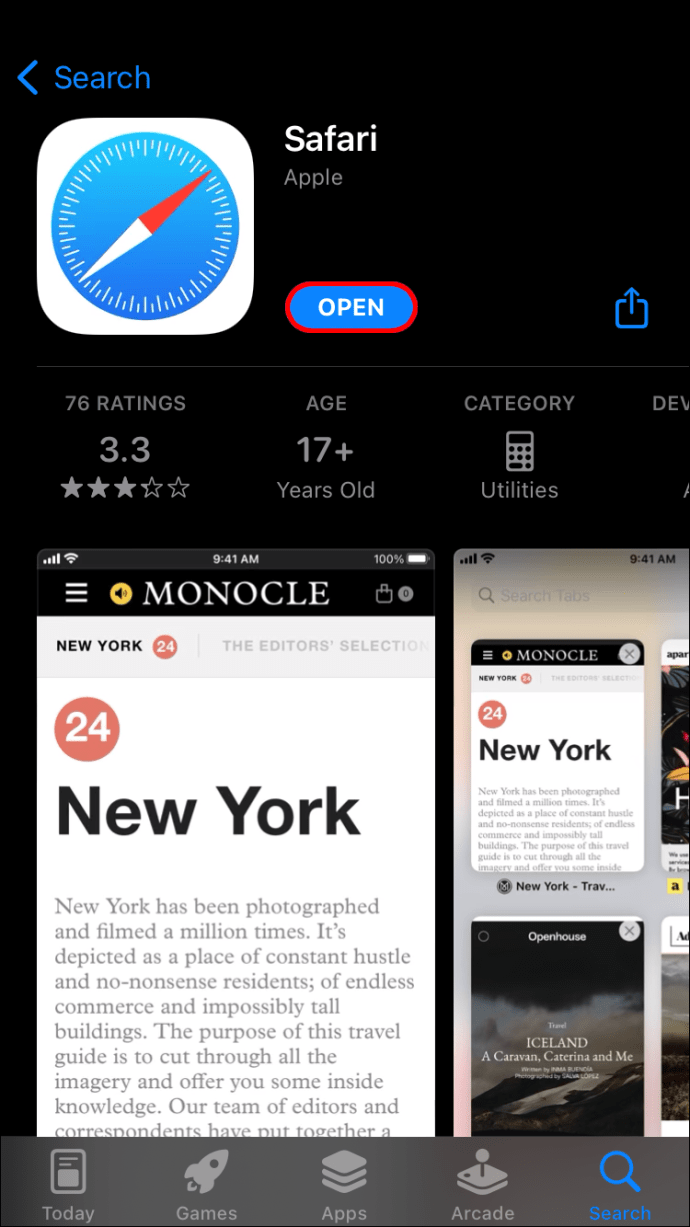
- Buka Spotify dan masuk ke akun Anda.
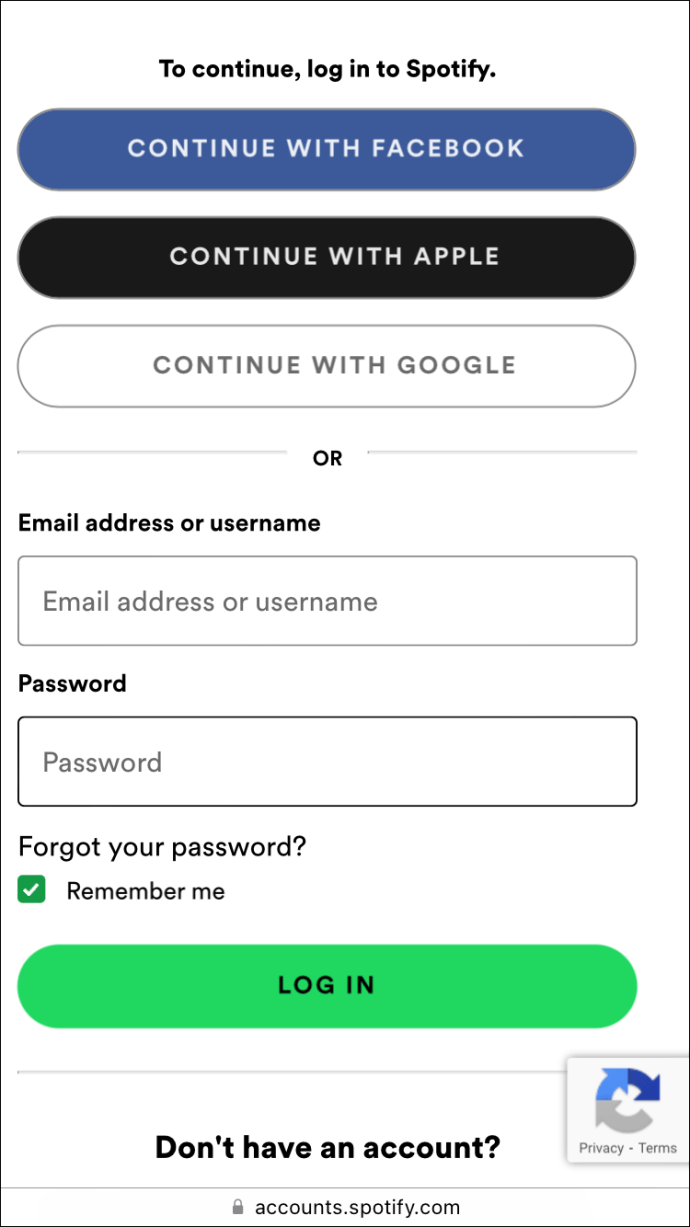
- Ketuk gambar profil Anda dan ketuk Lihat Akun.
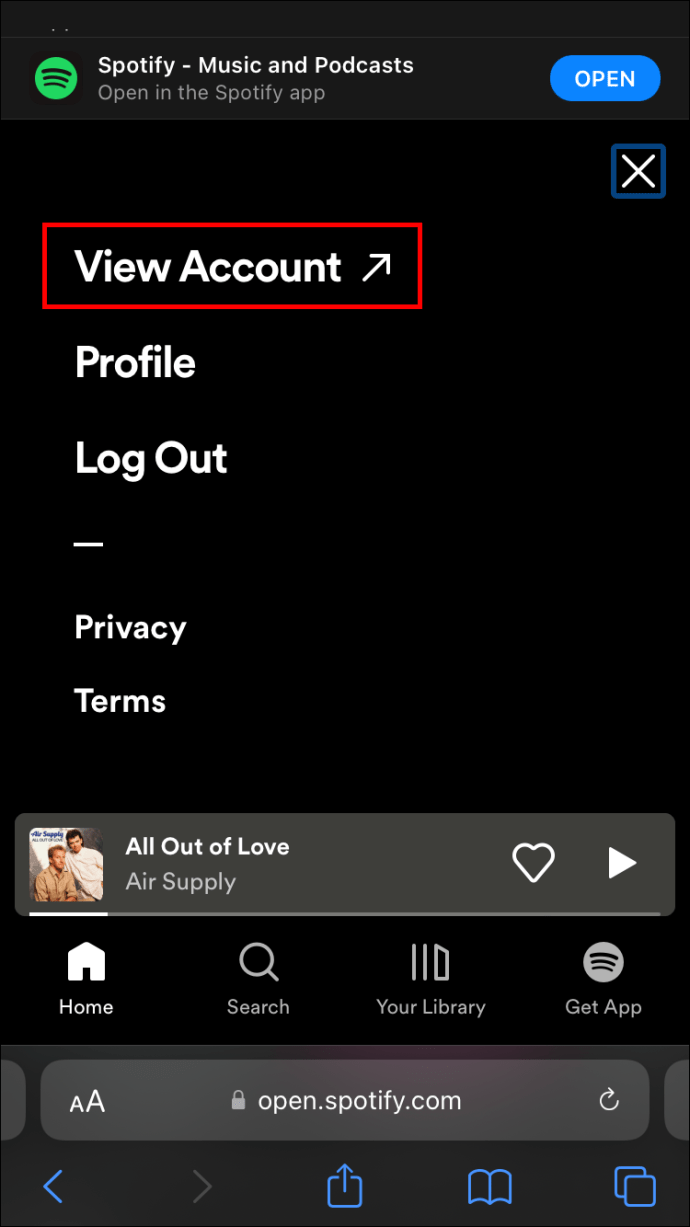
- Pilih bagian “Paket Saya” lalu pilih “Pembayaran”.
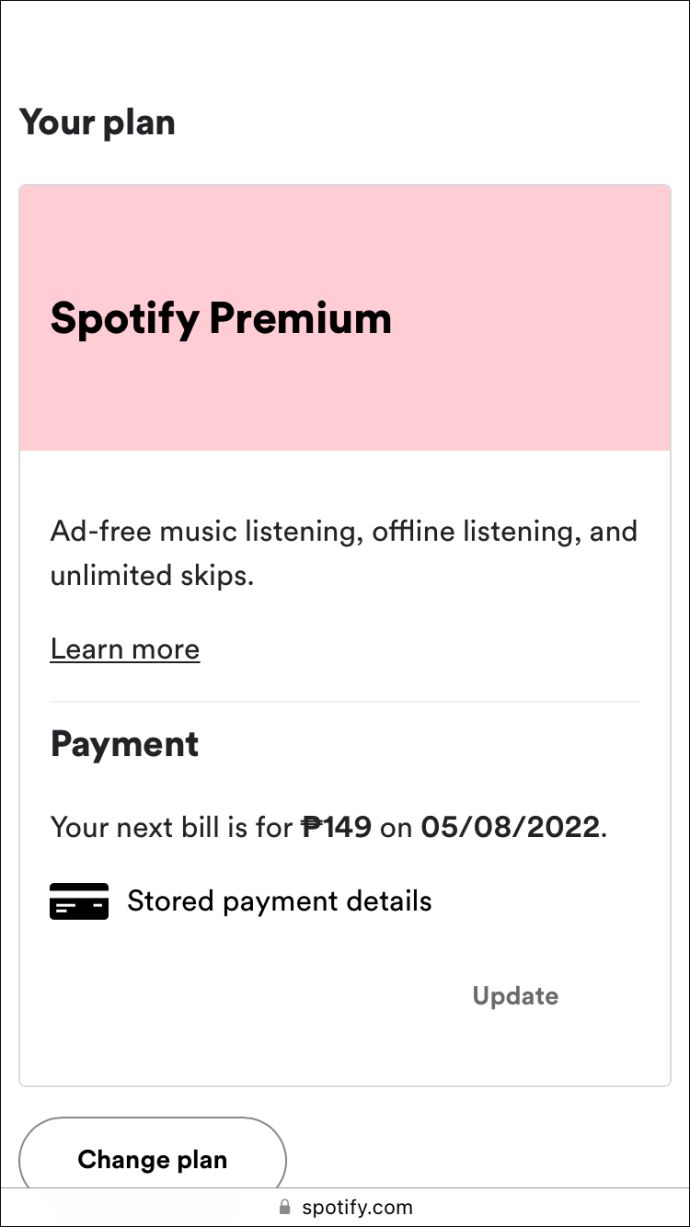
- Ketuk “Perbarui” dan masukkan metode pembayaran baru.
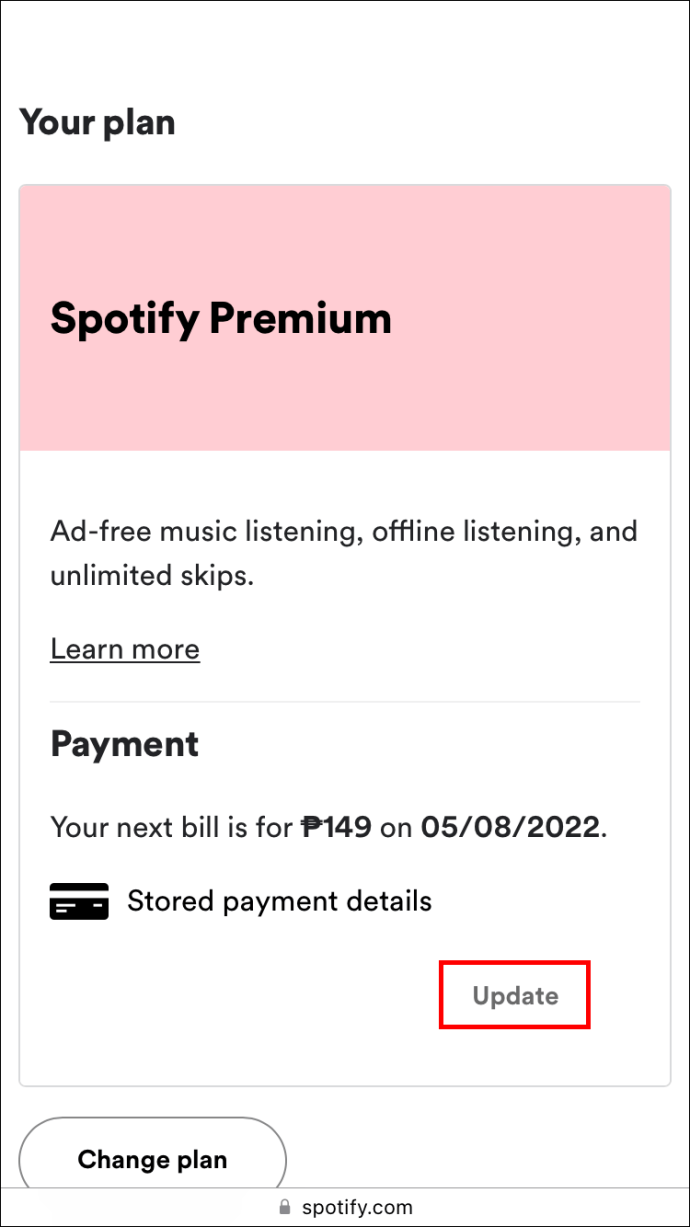
Catatan: Terkadang, penyedia dapat mengeluarkan biaya otorisasi sementara saat menambahkan metode pembayaran baru ke Spotify.
Cara Mengubah Pembayaran di Spotify di Android
Spotify mudah digunakan di perangkat seluler Android Anda dan Anda dapat mengunduh versi terbaru aplikasi streaming audio dari Google Play Store.
Namun, Anda tidak dapat memperbarui metode pembayaran di aplikasi seluler Android. Anda hanya dapat melakukan ini melalui browser seluler Anda.
Untungnya, ini tidak memakan banyak waktu, terutama jika Anda tahu persis apa yang harus dilakukan. Jadi, perbarui metode pembayaran Spotify Anda di Spotify dengan mengikuti langkah-langkah ini:
- Buka Chrome, Firefox, atau browser lain di perangkat Android Anda.

- Buka Spotify dan masuk menggunakan kredensial Anda.
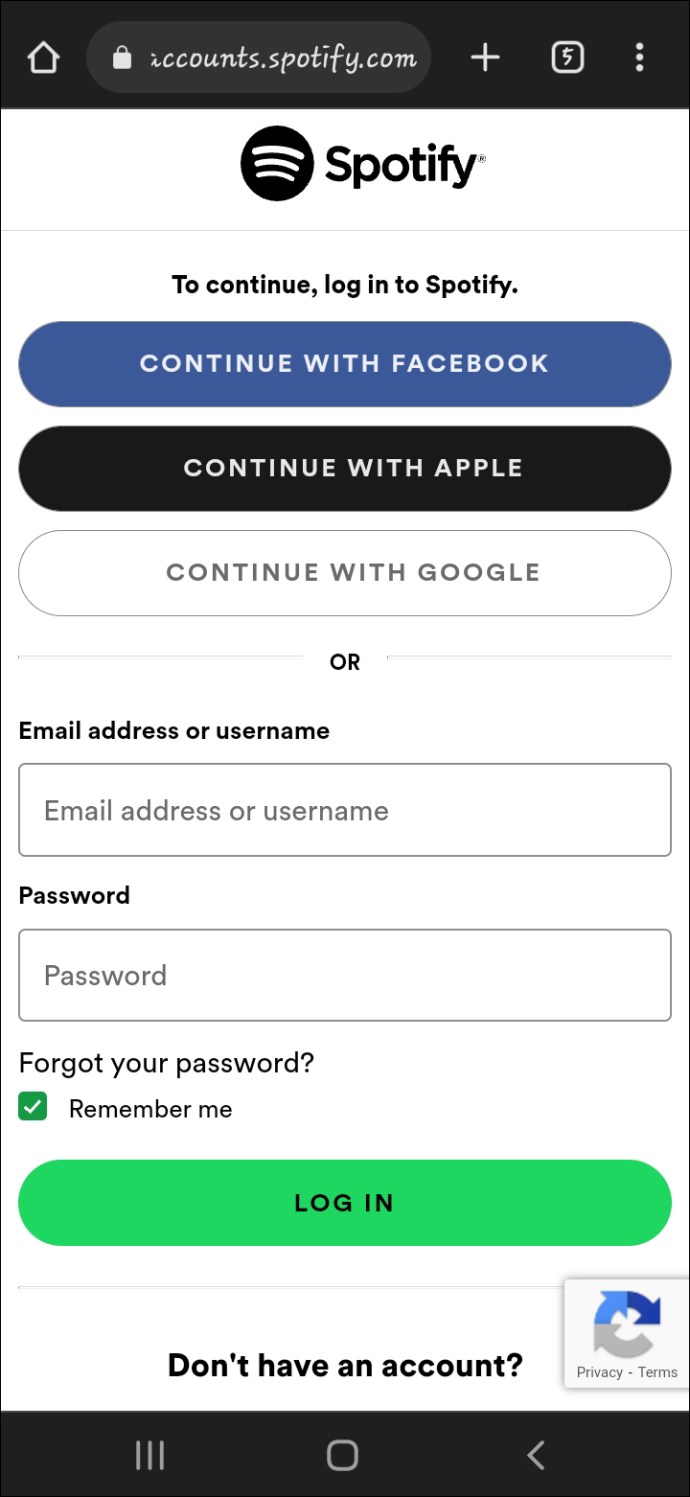
- Pilih gambar profil Anda di sudut kanan atas layar dan ketuk “Lihat Akun”.
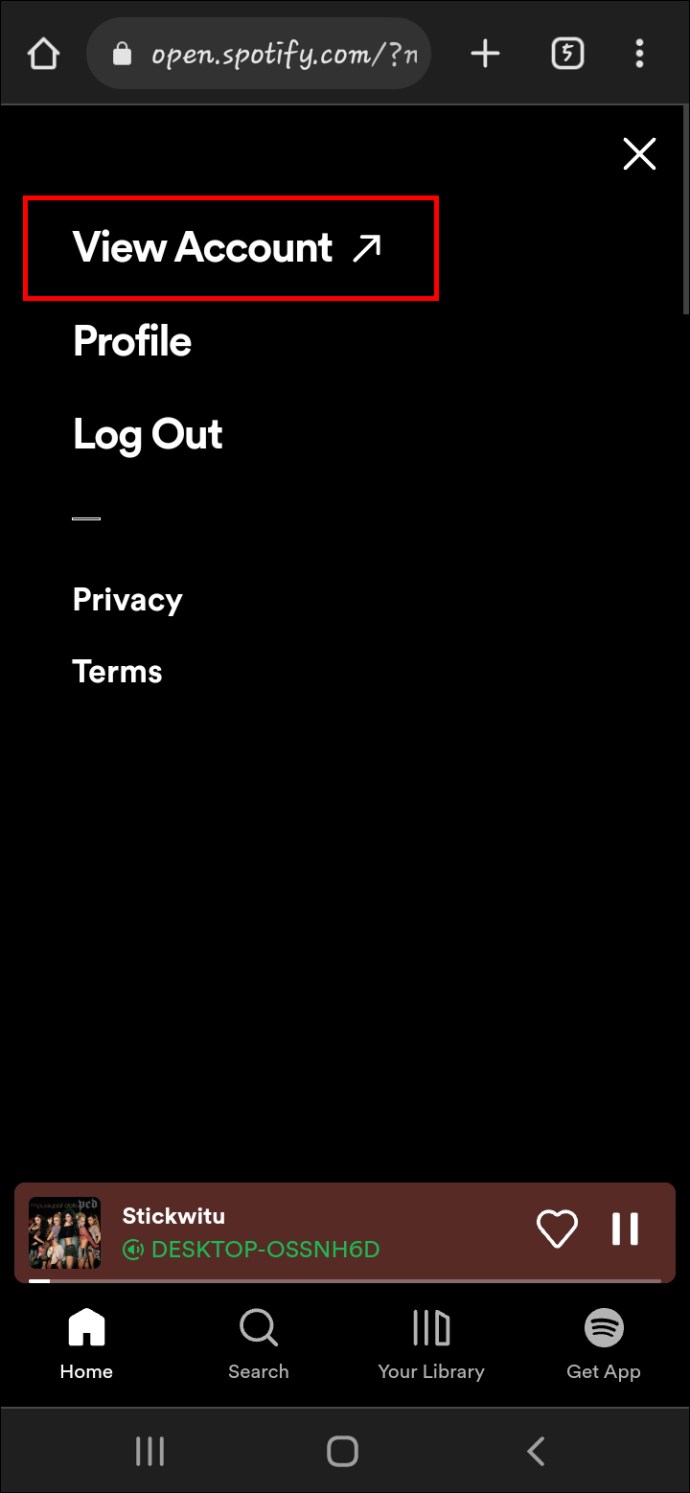
- Gulir ke bawah dan pilih submenu “Paket Saya”.
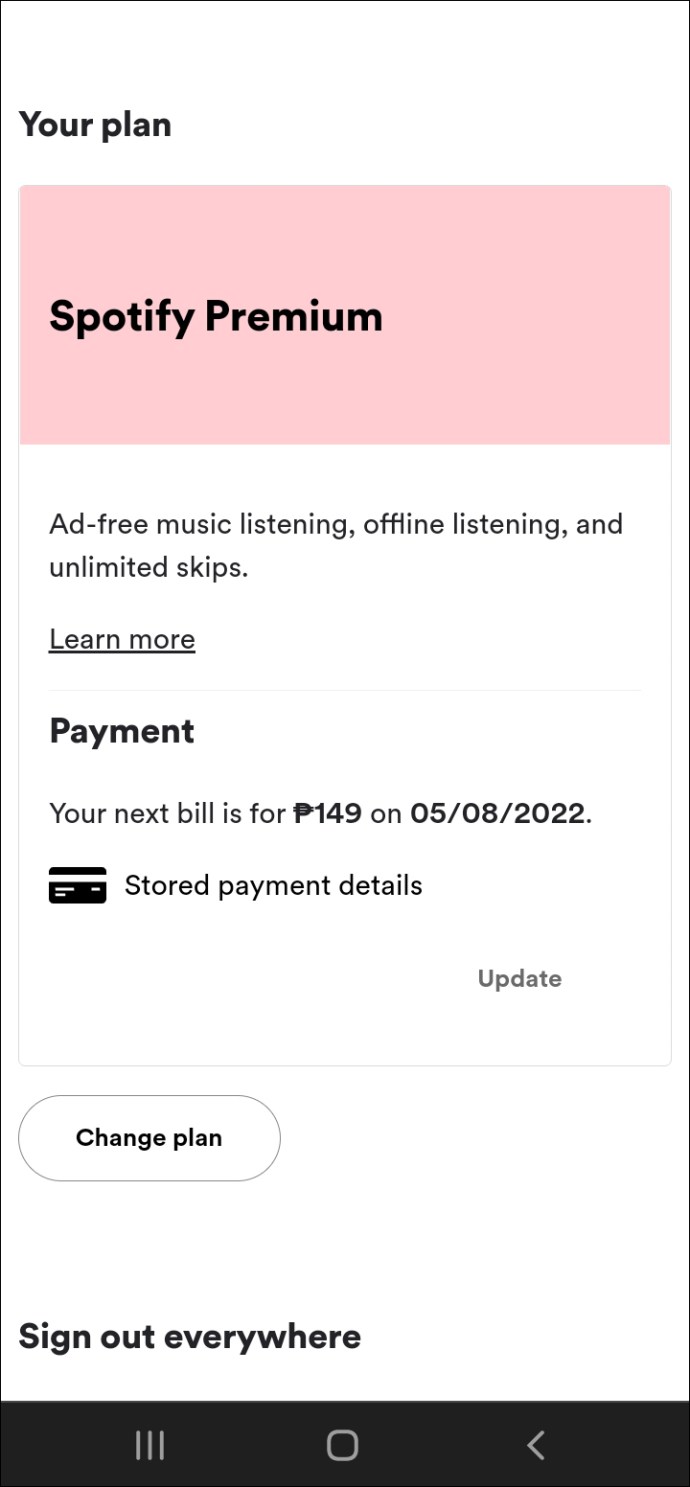
- Pilih “Pembayaran” dan tekan “Perbarui”.
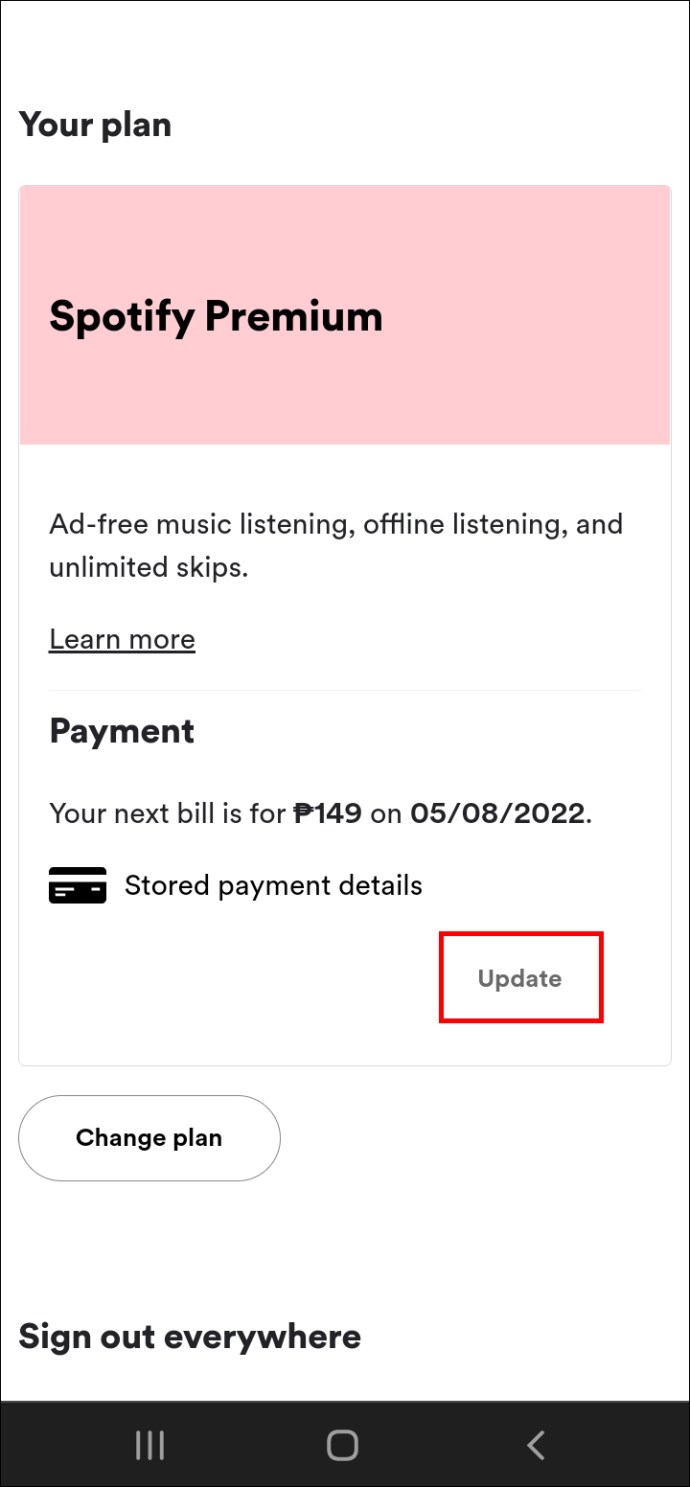
- Ubah metode pembayaran Anda.
Spotify menyimpan informasi baru dan menagih langganan pada hari penagihan berikutnya.
Di atas, kita telah melihat cara mengubah metode pembayaran di Spotify. Kami harap informasi ini telah membantu Anda menemukan apa yang Anda butuhkan.